戴尔笔记本电脑上的USB PowerShare功能是什么
Summary: 本文介绍戴尔笔记本电脑上的 PowerShare (Power Share) 功能,该功能允许您在笔记本电脑使用电池电源时为 USB 设备充电。(例如:移动电话、CD 播放器、DVD 播放器、MP3 播放器等。)
This article applies to
This article does not apply to
This article is not tied to any specific product.
Not all product versions are identified in this article.
Instructions
提醒:您可以使用此功能轻松识别笔记本电脑。查找笔记本电脑机箱上 USB 端口旁边的 闪电 或 电池 USB 符号。
在许多新笔记本电脑上,基本输入/输出系统 (BIOS) 中 USB PowerShare 选项的默认设置为:Disabled
在许多新笔记本电脑上,基本输入/输出系统 (BIOS) 中 USB PowerShare 选项的默认设置为:Disabled
只有下图中所示的带有闪电图标或 电池图标 的 USB 端口可用于此目的。

(图 1USB PowerShare 闪电图标)
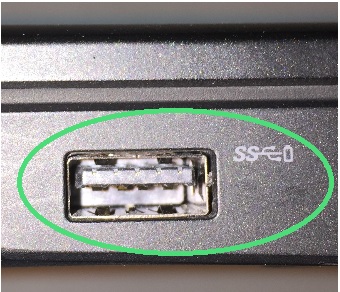
(图 2USB PowerShare 电池图标)
提醒:要进入 BIOS,请在打开笔记本电脑后,在出现戴尔徽标屏幕时按键盘上的 F2 功能键。
USB PowerShare BIOS 设置
您可以在笔记本电脑上启用 PowerShare,并在 On-Board Devices(板载设备)标题下进行设置。您可以选择可用于共享的电池电量。(请参见下图。)如果将其设置为 25%,则 USB 设备可以充电,直到笔记本电脑电池电量达到其全部容量的 25%。
(例如:直至笔记本电脑耗尽其 75% 的电池电量。)
提醒:设置菜单可能会因笔记本电脑的 BIOS 版本而异。在 BIOS 设置中查找 板载设备或 系统配置。以下屏幕截图显示了 USB PowerShare 选项的一些不同菜单布局和措辞。查找USB PowerShare或USB Configuration(USB配置)选项。
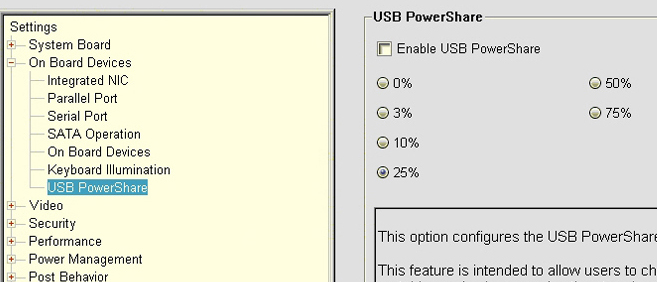
(图 3USB PowerShare BIOS 屏幕)
当此选项设置为已禁用时,USB PowerShare 功能将关闭,并且连接到 USB PowerShare 端口的任何设备不会充电。您可以通过选择任何其他设置来启用该功能。(您必须指定笔记本电脑电池容量的大小,使其停止为连接到 USB PowerShare 端口之一的 USB 设备充电。)
提醒:PowerShare 可设置为在笔记本电脑处于 低功耗状态 (待机)模式或 关闭 (关机)时为设备供电。这取决于您在较新的 BIOS 版本中选择的 BIOS 设置。如果未连接交流适配器,这可能会耗尽电池电量。
- S1:默认情况下,USB 电源处于开启状态,仅使用交流电源或电池供电(通电)
- S3: 电池或交流电(待机)
- S4 和 S5:仅交流电源(休眠和关机)
提醒:在禁用 PowerShare 功能之前,笔记本电脑可能允许电池放电至 50%。这取决于笔记本电脑的型号和 BIOS 的版本。
确保 USB 配置 选项已 启用 并 勾选。(您看到的选项取决于笔记本电脑的型号和 BIOS 的版本。以下屏幕截图只是一个示例。)
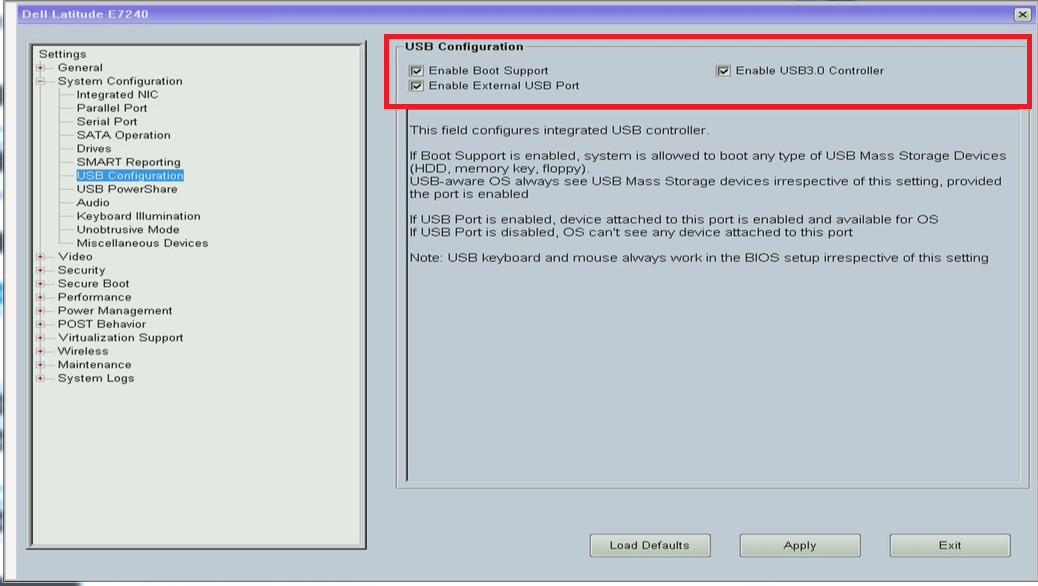
(图 4BIOS USB 配置屏幕图像)
提醒:某些较旧的笔记本电脑不支持 USB PowerShare 功能。(例如:Latitude E6510。)
较新的戴尔笔记本电脑使用 Dell AgS BIOS。(当前的戴尔 BIOS 包括笔记本电脑上正在使用的操作系统之外的触摸屏和触摸板功能。)对于此类型的 BIOS,您必须在电源设置菜单下启用 USB PowerShare或启用 USB PowerShare 设置。(请参见图 5):
较新的戴尔笔记本电脑使用 Dell AgS BIOS。(当前的戴尔 BIOS 包括笔记本电脑上正在使用的操作系统之外的触摸屏和触摸板功能。)对于此类型的 BIOS,您必须在电源设置菜单下启用 USB PowerShare或启用 USB PowerShare 设置。(请参见图 5):
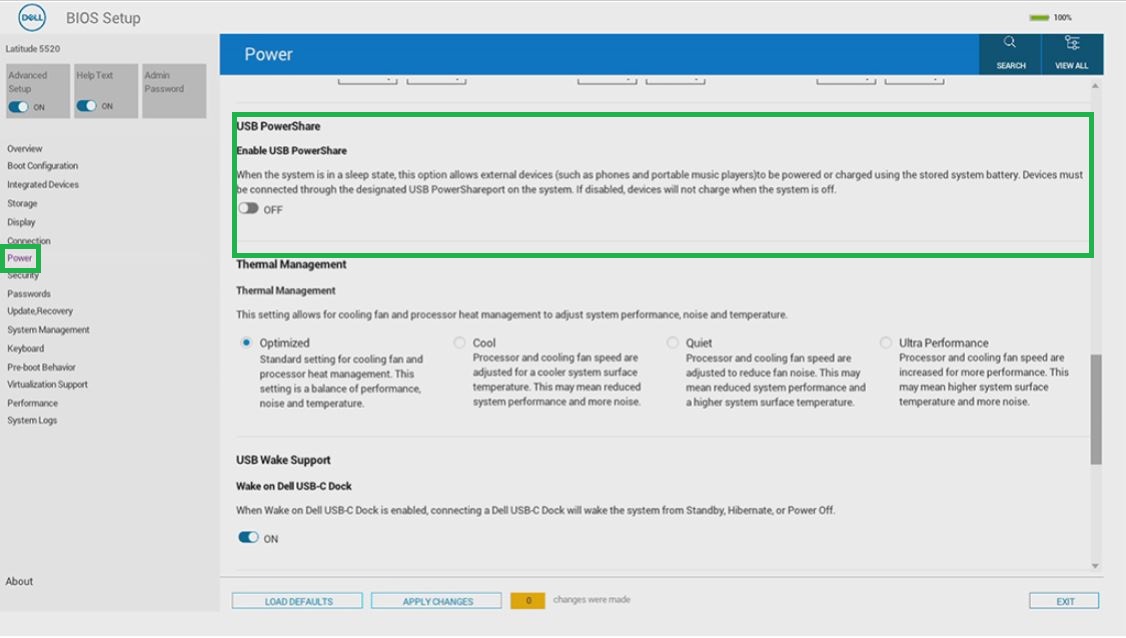
图 5:在 BIOS 中启用 USB PowerShare
运行诊断测试
浏览至戴尔快速测试诊断程序页面并按照提示操作,以便在 USB 端口出现任何问题时提供帮助。
Additional Information
推荐的文章
以下是您可能会感兴趣的与此主题相关的一些推荐文章。
- 有关戴尔计算机上的 USB 端口的常见问题 (FAQ)
- 通用串行总线 (USB) 版本 3.1、USB Type-C 和计算机上的新 USB 符号之间有哪些功能和区别?
- 戴尔计算机上的外部端口和接口指南
- 如何在戴尔计算机上使用 Dell Command | Update 安装或更新 Thunderbolt 控制器驱动程序和固件
 您是否已超出保修期?这不是问题。浏览 Dell.com/support 网站,输入您的戴尔服务编号并查看我们的服务。
您是否已超出保修期?这不是问题。浏览 Dell.com/support 网站,输入您的戴尔服务编号并查看我们的服务。
提醒:服务仅适用于美国、加拿大、英国、法国、德国和中国的个人计算机客户。服务器和存储产品不适用。
Affected Products
Alienware, Inspiron, Latitude, Vostro, XPS, Mobile WorkstationsArticle Properties
Article Number: 000156341
Article Type: How To
Last Modified: 10 Apr 2024
Version: 9
Find answers to your questions from other Dell users
Support Services
Check if your device is covered by Support Services.